第2节 元件及渐变动画 教案(表格式)
文档属性
| 名称 | 第2节 元件及渐变动画 教案(表格式) |

|
|
| 格式 | zip | ||
| 文件大小 | 15.0KB | ||
| 资源类型 | 教案 | ||
| 版本资源 | 北师大版 | ||
| 科目 | 信息技术(信息科技) | ||
| 更新时间 | 2018-11-30 08:52:30 | ||
图片预览


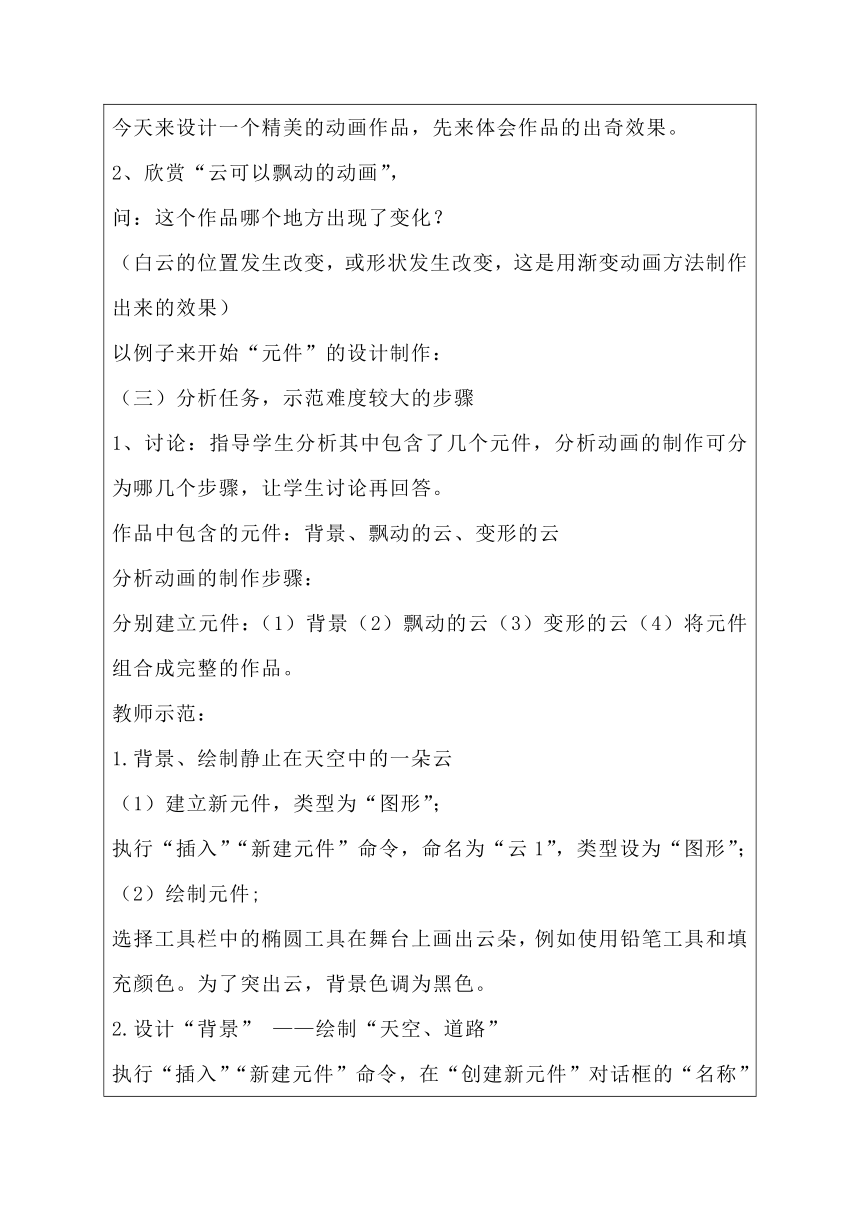
文档简介
课题
元件及渐变动画
课型
新授
教
学
目
标
1、元件的基本概念、作用及制作方法;
2、通过设计“飘动的云”及“变形的云”,掌握渐变动画的制作;
3、理解并掌握将元件组合成完整的动画的基本操作。
重点
难点
重点:采用工具绘制云朵;理解元件的作用。
难点:设计云朵飘动渐变动画,理解渐变动画的概念。
基本教法
讲解演示、自主探究、
教学准备
计算机、教材
教学流程(包括教学内容的安排和学法)
一、导入新课
知识回顾:
1、上节课,我们通过制作“会动眼球的小猫”FLASH动画,了解了什么是逐帧动画。
顾名思义,逐帧动画就是用“连续的关键帧”中分解动画动作,我们需要将它的每个动作创建一个画面,也就是在时间轴的每帧上逐帧绘制不同的内容,当这些画面以一定的速度连续播放显示时就可形成动画;这种方式通常称为逐帧动画。
2、欣赏上节课完成的动画作品—“会动眼球的猫咪”,引导学生分析其结构:
共有2个关键帧,
并且关键帧为连续的帧。
二、两种动画形式的不同
赏析与设疑:
1、欣赏一个含有100帧以上的精美动画,引导学生分析:这个动画一共有几帧?一共有几个关键帧?
2、试想一下,这个动画作品播放的时间很长,而逐帧动画的制作方法是需要插入连续的关键帧,这时逐帧动画的设计方法有什么不便之处?还有没有更好的办法泥?让我们带着这些疑问,走入今天的课堂。
三、知识技能的学习与巩固
欣赏影片:
Flash制作的动画文件通常称为“影片”。舞台上参加表演的有道路、人行横道、蓝天、飘动的云等对象,这些对象中有静止的,有动态的。
影片中的演员就是表演的对象,需要设计成“元件”。元件是Flash中的基本元素,是表演的对象。我们先来了解一个什么叫元件。
(一)学习元件的基本概念
元件的概念:也称为动画中符号或组件;
元件的类型:图形、按钮、影片剪辑。
元件的作用:可以重复使用,缩短动画制作的时间,减少文件的数据量,提高工作效率。
元件的放置:库面板。
(二)任务提出
1、为了使我们能够了解元件的作用、元件的制作和使用方法,我们今天来设计一个精美的动画作品,先来体会作品的出奇效果。
2、欣赏“云可以飘动的动画”,
问:这个作品哪个地方出现了变化?
(白云的位置发生改变,或形状发生改变,这是用渐变动画方法制作出来的效果)
以例子来开始“元件”的设计制作:
(三)分析任务,示范难度较大的步骤
1、讨论:指导学生分析其中包含了几个元件,分析动画的制作可分为哪几个步骤,让学生讨论再回答。
作品中包含的元件:背景、飘动的云、变形的云
分析动画的制作步骤:
分别建立元件:(1)背景(2)飘动的云(3)变形的云(4)将元件组合成完整的作品。
教师示范:
1.背景、绘制静止在天空中的一朵云
(1)建立新元件,类型为“图形”;
执行“插入”“新建元件”命令,命名为“云1”,类型设为“图形”;
(2)绘制元件;
选择工具栏中的椭圆工具在舞台上画出云朵,例如使用铅笔工具和填充颜色。为了突出云,背景色调为黑色。
2.设计“背景” ——绘制“天空、道路”
执行“插入”“新建元件”命令,在“创建新元件”对话框的“名称”输入框中输入“背景”,并在“行为”中选中“图形”选项后确定。
选择线条工具、矩形工具等工具在舞台上完成马路、人行横道、蓝天的设计。
3.设计“云”的动作
根据我们的生活经验,云通常是随风飘动的,它的形状是变化多样的。难道我们需要将云的所有位置和形状都绘制出来吗?
(1)应用运动渐变来设计云的飘移。
1、打开库面板,用鼠标将库中的元件“云1”拖动到舞台左侧,此时时间轴面板中图层1的第1帧自动成为关键帧。
2、选中时间轴的第50帧,插入关键帧:
执行“插入”“时间轴”“关键帧”命令。
3、在对应第50帧的舞台上将“云1”的位置移至舞台右侧。
4、再次选定第1帧,在属性面板中将补间设为“动作”,观察:
动画建立后时间轴帧面板的背景变为淡蓝色,在起始帧和结束帧之间有一个长长的箭头。
四、学生合作交流,自主探究完成作品设计的任务
现在,让我们动起手来,根据老师刚才所讲的步骤,与背景、云朵的设计方法,分组讨论,共同完成这个作品的设计。
(一)出示任务一:
1、完成云的形状动画设计
1.打开库面板,用鼠标将其中的元件“云2”拖到舞台左侧。
3.选中舞台上的元件“云2”,执行“修改”“分离”命令将对象打散。
4.选中时间轴的第30帧,按F6插入关键帧。
5.利用工具箱的“任意变形工具”,在第30帧的舞台上将“云2”的形状加以改变。
6.选定第1帧,在属性面板中将补间接设为“形状”,动画建立后时间轴面板的背景变为淡绿色,在起始帧和结束帧之间有一个长长的箭头。
(二)出示任务二:
将设计好的元件组合生成完整的动画
1.回到场景:单击时间轴上方的“场景”。
2.打开库面板,用鼠标将其中的元件“背景”拖到场景舞台中心。
3.将元件“云1”拖到舞台左侧,执行“控制”è“播放”命令和执行“控制”è“测试场景”命令,观察动画效果。
4.将元件“飘过的云”和“变形的云”从库中拖到舞台,再次执行“控制”“播放”命令和执行“控制”“测试场景”命令,观察动画效果。
以“过马路.fla”为名保存文件,生成SWF文件,提交源代码作业文件
五、交流分享:
将优秀作品进行展示,评价作品,并让作者交流制作经验。
1、制作步骤,元件的制作方法的技巧;
2、今天你学到了哪些新的动画制作新技能;
3、在完成作品时,你喜欢哪一部分的工作?为什么?
渐变动画的含义:
运用渐变动画轻易就能制作出具有移动、缩放、旋转、形状渐变、色彩渐变效果的动画,还能控制动画行进的速度,看是要变慢或变快,都随意。分类:动作渐变动画、 形状渐变动画
充分利用元件:
充分设计、绘制和利用元件,使影响体积减小,制作量减少
不必重新绘图,打开库面板,用鼠标将其的元件“云1”拖到舞台上,即可使用。
小
结
你有什么收获?
板
书
设
计
渐变动画的含义:
运用渐变动画轻易就能制作出具有移动、缩放、旋转、形状渐变、色彩渐变效果的动画,还能控制动画行进的速度,看是要变慢或变快,都随意。
分类:
动作渐变动画、 形状渐变动画
作
业
课内
P18练习1
课外
P18练习3
教
学
反
思
教 研 组
检查签章
年 月 日
教 导 处
检查签章
年 月 日
元件及渐变动画
课型
新授
教
学
目
标
1、元件的基本概念、作用及制作方法;
2、通过设计“飘动的云”及“变形的云”,掌握渐变动画的制作;
3、理解并掌握将元件组合成完整的动画的基本操作。
重点
难点
重点:采用工具绘制云朵;理解元件的作用。
难点:设计云朵飘动渐变动画,理解渐变动画的概念。
基本教法
讲解演示、自主探究、
教学准备
计算机、教材
教学流程(包括教学内容的安排和学法)
一、导入新课
知识回顾:
1、上节课,我们通过制作“会动眼球的小猫”FLASH动画,了解了什么是逐帧动画。
顾名思义,逐帧动画就是用“连续的关键帧”中分解动画动作,我们需要将它的每个动作创建一个画面,也就是在时间轴的每帧上逐帧绘制不同的内容,当这些画面以一定的速度连续播放显示时就可形成动画;这种方式通常称为逐帧动画。
2、欣赏上节课完成的动画作品—“会动眼球的猫咪”,引导学生分析其结构:
共有2个关键帧,
并且关键帧为连续的帧。
二、两种动画形式的不同
赏析与设疑:
1、欣赏一个含有100帧以上的精美动画,引导学生分析:这个动画一共有几帧?一共有几个关键帧?
2、试想一下,这个动画作品播放的时间很长,而逐帧动画的制作方法是需要插入连续的关键帧,这时逐帧动画的设计方法有什么不便之处?还有没有更好的办法泥?让我们带着这些疑问,走入今天的课堂。
三、知识技能的学习与巩固
欣赏影片:
Flash制作的动画文件通常称为“影片”。舞台上参加表演的有道路、人行横道、蓝天、飘动的云等对象,这些对象中有静止的,有动态的。
影片中的演员就是表演的对象,需要设计成“元件”。元件是Flash中的基本元素,是表演的对象。我们先来了解一个什么叫元件。
(一)学习元件的基本概念
元件的概念:也称为动画中符号或组件;
元件的类型:图形、按钮、影片剪辑。
元件的作用:可以重复使用,缩短动画制作的时间,减少文件的数据量,提高工作效率。
元件的放置:库面板。
(二)任务提出
1、为了使我们能够了解元件的作用、元件的制作和使用方法,我们今天来设计一个精美的动画作品,先来体会作品的出奇效果。
2、欣赏“云可以飘动的动画”,
问:这个作品哪个地方出现了变化?
(白云的位置发生改变,或形状发生改变,这是用渐变动画方法制作出来的效果)
以例子来开始“元件”的设计制作:
(三)分析任务,示范难度较大的步骤
1、讨论:指导学生分析其中包含了几个元件,分析动画的制作可分为哪几个步骤,让学生讨论再回答。
作品中包含的元件:背景、飘动的云、变形的云
分析动画的制作步骤:
分别建立元件:(1)背景(2)飘动的云(3)变形的云(4)将元件组合成完整的作品。
教师示范:
1.背景、绘制静止在天空中的一朵云
(1)建立新元件,类型为“图形”;
执行“插入”“新建元件”命令,命名为“云1”,类型设为“图形”;
(2)绘制元件;
选择工具栏中的椭圆工具在舞台上画出云朵,例如使用铅笔工具和填充颜色。为了突出云,背景色调为黑色。
2.设计“背景” ——绘制“天空、道路”
执行“插入”“新建元件”命令,在“创建新元件”对话框的“名称”输入框中输入“背景”,并在“行为”中选中“图形”选项后确定。
选择线条工具、矩形工具等工具在舞台上完成马路、人行横道、蓝天的设计。
3.设计“云”的动作
根据我们的生活经验,云通常是随风飘动的,它的形状是变化多样的。难道我们需要将云的所有位置和形状都绘制出来吗?
(1)应用运动渐变来设计云的飘移。
1、打开库面板,用鼠标将库中的元件“云1”拖动到舞台左侧,此时时间轴面板中图层1的第1帧自动成为关键帧。
2、选中时间轴的第50帧,插入关键帧:
执行“插入”“时间轴”“关键帧”命令。
3、在对应第50帧的舞台上将“云1”的位置移至舞台右侧。
4、再次选定第1帧,在属性面板中将补间设为“动作”,观察:
动画建立后时间轴帧面板的背景变为淡蓝色,在起始帧和结束帧之间有一个长长的箭头。
四、学生合作交流,自主探究完成作品设计的任务
现在,让我们动起手来,根据老师刚才所讲的步骤,与背景、云朵的设计方法,分组讨论,共同完成这个作品的设计。
(一)出示任务一:
1、完成云的形状动画设计
1.打开库面板,用鼠标将其中的元件“云2”拖到舞台左侧。
3.选中舞台上的元件“云2”,执行“修改”“分离”命令将对象打散。
4.选中时间轴的第30帧,按F6插入关键帧。
5.利用工具箱的“任意变形工具”,在第30帧的舞台上将“云2”的形状加以改变。
6.选定第1帧,在属性面板中将补间接设为“形状”,动画建立后时间轴面板的背景变为淡绿色,在起始帧和结束帧之间有一个长长的箭头。
(二)出示任务二:
将设计好的元件组合生成完整的动画
1.回到场景:单击时间轴上方的“场景”。
2.打开库面板,用鼠标将其中的元件“背景”拖到场景舞台中心。
3.将元件“云1”拖到舞台左侧,执行“控制”è“播放”命令和执行“控制”è“测试场景”命令,观察动画效果。
4.将元件“飘过的云”和“变形的云”从库中拖到舞台,再次执行“控制”“播放”命令和执行“控制”“测试场景”命令,观察动画效果。
以“过马路.fla”为名保存文件,生成SWF文件,提交源代码作业文件
五、交流分享:
将优秀作品进行展示,评价作品,并让作者交流制作经验。
1、制作步骤,元件的制作方法的技巧;
2、今天你学到了哪些新的动画制作新技能;
3、在完成作品时,你喜欢哪一部分的工作?为什么?
渐变动画的含义:
运用渐变动画轻易就能制作出具有移动、缩放、旋转、形状渐变、色彩渐变效果的动画,还能控制动画行进的速度,看是要变慢或变快,都随意。分类:动作渐变动画、 形状渐变动画
充分利用元件:
充分设计、绘制和利用元件,使影响体积减小,制作量减少
不必重新绘图,打开库面板,用鼠标将其的元件“云1”拖到舞台上,即可使用。
小
结
你有什么收获?
板
书
设
计
渐变动画的含义:
运用渐变动画轻易就能制作出具有移动、缩放、旋转、形状渐变、色彩渐变效果的动画,还能控制动画行进的速度,看是要变慢或变快,都随意。
分类:
动作渐变动画、 形状渐变动画
作
业
课内
P18练习1
课外
P18练习3
教
学
反
思
教 研 组
检查签章
年 月 日
教 导 处
检查签章
年 月 日
